새 장치를 Windows PC에 연결하고 플레이하면 적합한 드라이버를 찾아 설치합니다. 이것은 대부분의 경우 발생하지만 Windows가 가장 인기 있는 제조업체에서 만든 장치에 적합한 드라이버를 찾지 못하는 경우에는 항상 예외가 있습니다. 그 이면의 이유는 여러 가지일 수 있지만 결국 중요한 것은 한 가지입니다. 어떻게 고치나요? Windows에서 설치하지 못한 드라이버는 어떻게 설치합니까? 솔루션은 매우 간단하며 앱이 필요하지 않습니다.

내 Nexus 5에서 USB 디버깅을 활성화한 후 개인적으로 이 문제를 경험했으며 Windows에서 찾을 수 없기 때문에 핸드셋용 드라이버 중 하나를 설치하지 못했습니다. 다음은 첫 번째 단계를 통과한 경우 실패한 드라이버 설치에 대해 작동하는 해결 방법입니다.
목차
필요한 드라이버 찾기
드라이버를 설치하려면 다운로드해야 합니다. 이런저런 이유로 Windows에서 올바른 것을 찾을 수 없지만 그렇다고 해서 장치 제조업체가 장치용 드라이버를 출시하지 않았다는 의미는 아닙니다. 장치에 적합한 드라이버를 검색하고 다운로드하십시오. 안정적인 최신 드라이버를 찾을 수 있는 가장 좋은 곳은 제조업체의 자체 웹사이트입니다. 귀하의 모델에 맞는 것을 다운로드하고 제작했는지 확인하십시오. 압축 파일로 다운로드되면 압축을 풉니다. 나중에 드라이버를 제거하고 다시 설치해야 하는 경우에 대비하여 파일을 백업할 수 있지만 드라이버 파일을 추출한 위치는 중요하지 않습니다.
장치에 대한 드라이버 정보 연결 및 보기
장치를 Windows PC에 연결하고 장치 관리자를 엽니다. 내 컴퓨터를 마우스 오른쪽 버튼으로 클릭하고 메뉴에서 속성을 선택합니다. 속성 창의 왼쪽 열에서 장치 관리자를 클릭합니다. 장치용 드라이버를 설치하지 못했기 때문에 Windows는 연결한 장치의 종류를 알지 못합니다. 목록에 있는 장치를 볼 수 있는 기타 장치를 확장합니다. Windows에서 내 장치용 드라이버를 부분적으로 성공적으로 설치하여 합리적으로 잘 식별할 수 있지만 장치에 대해 보고된 일련 번호 또는 모델 번호만 표시될 수 있습니다.
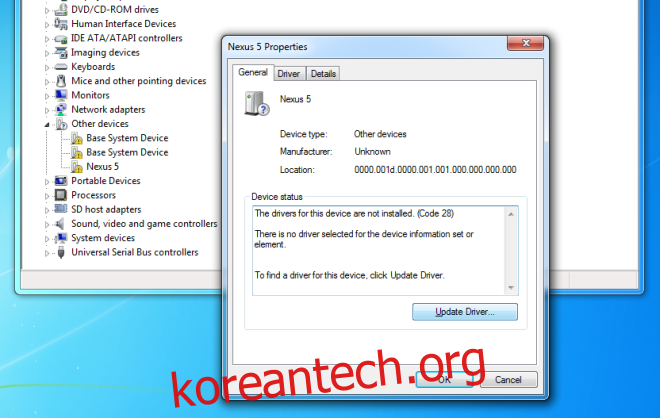
드라이버 설치
장치 관리자에서 장치를 마우스 오른쪽 버튼으로 클릭하고 속성을 선택합니다. 일반 탭에서 드라이버 업데이트를 클릭하고 ‘컴퓨터에서 드라이버 소프트웨어 찾아보기’ 옵션을 선택합니다. 방금 다운로드한 파일이 포함된 압축을 푼 폴더로 이동하고 하위 폴더가 포함되어 있는지 확인합니다. 나머지는 Windows에서 처리합니다.

장치가 CD와 함께 제공된 경우 드라이버를 설치할 폴더를 선택할 때 CD를 선택하십시오. 대부분의 경우 드라이버가 실행될 때 설치되는 실행 파일로 제공되기 때문에 설치 CD가 있는 경우 장치 관리자를 거칠 필요가 없습니다.

